
Uključivanje značajki pristupačnosti za uređaje u iTunesu na Macu
iPod, iPhone i iPad uređaji sadrže mnoge funkcije dostupnosti koje vam olakšavaju korištenje uređaja ako imate poteškoća s vidom, sluhom ili neki drugi fizički invaliditet.
Sljedeće značajke pristupačnosti su dostupne na iPod touch (3. generacije ili novijem), iPhone 3GS (ili novijem) i iPad uređaju:
VoiceOver
Zum
Obrtanje boja
Mono zvuk
Govorni ispravci
Ove značajke pristupačnosti rade sa svim aplikacijama koje su prethodno instalirane na uređaje, kao i s mnogim aplikacijama preuzetim iz trgovine App Store.
iPod nano (6. generacija) uključuje i VoiceOver, White on Black i Mono zvuk. A iPod nano (4. ili 5. generacija) uključuje govorne izbornike.
Uključivanje značajki pristupačnosti
Spojite svoj uređaj na vaše računalo.
U aplikaciji iTunes
 na vašem Macu, kliknite tipku Uređaj pri vrhu prozora iTunes s lijeve strane.
na vašem Macu, kliknite tipku Uređaj pri vrhu prozora iTunes s lijeve strane.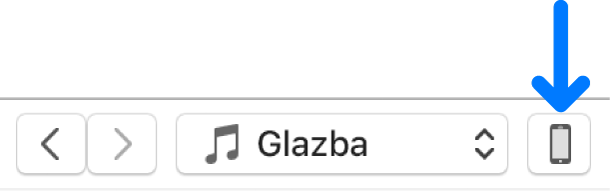
Kliknite Sažetak.
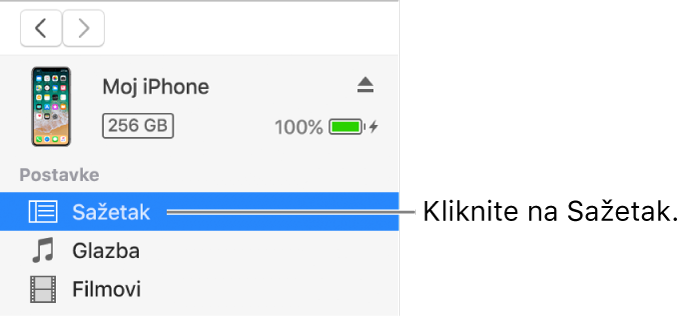
Kliknite Podesi dostupnost (pod Opcije).
Odaberite funkcije dostupnosti koje želite koristiti, zatim kliknite U redu.
Također možete uključiti ili isključiti funkcije dostupnosti putem Postavki dostupnosti na svom uređaju. Za više informacija pogledajte dokumentaciju koju ste dobili uz uređaj.
Uključivanje govornih izbornika za iPod nano (4. ili 5. generacija)
Možete koristiti govorne izbornike s uređajem iPod nano (4. ili 5. generacija) kako biste čuli informacije o odabranoj pjesmi, poput njezinog naziva, izvođača i albuma.
Spojite svoj uređaj na vaše računalo.
U aplikaciji iTunes
 na vašem Macu, kliknite tipku Uređaj pri vrhu prozora iTunes s lijeve strane.
na vašem Macu, kliknite tipku Uređaj pri vrhu prozora iTunes s lijeve strane.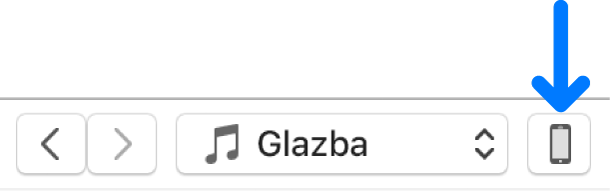
Kliknite Sažetak.
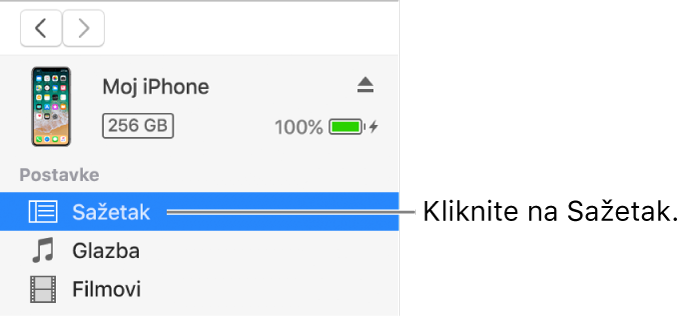
Odaberite "Omogući govorne izbornike radi pristupačnosti" ili "Omogući govorne izbornike".
Ako je uključen VoiceOver u postavkama univerzalnog pristupa za OS X, tada je ta opcija već uključena.
Kliknite Primijeni.
Kada su govorni izbornici uključeni, sinkronizacija vašeg uređaja iPod nano mogla bi dulje potrajati.
Instalacija VoiceOver Kita i omogućavanje VoiceOvera na iPodu
VoiceOver olakšava navigaciju kroz sadržaj najavljujući nazive reprodukcijskih lista i pjesama, imena izvođača i druge informacije. Kako biste čuli te najave, trebate instalirati VoiceOver Kit i omogućiti VoiceOver u aplikaciji iTunes.
Napomena: Ako posjedujete iPod nano (6. generacija), slijedite upute iz odjeljka "Uključivanje značajki pristupačnosti" iznad kako biste uključili VoiceOver i ostale značajke pristupačnosti.
Spojite svoj uređaj na vaše računalo.
U aplikaciji iTunes
 na vašem Macu, kliknite tipku Uređaj pri vrhu prozora iTunes s lijeve strane.
na vašem Macu, kliknite tipku Uređaj pri vrhu prozora iTunes s lijeve strane.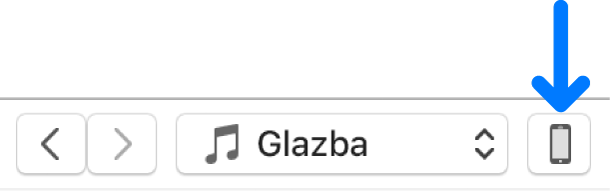
Kliknite Sažetak.
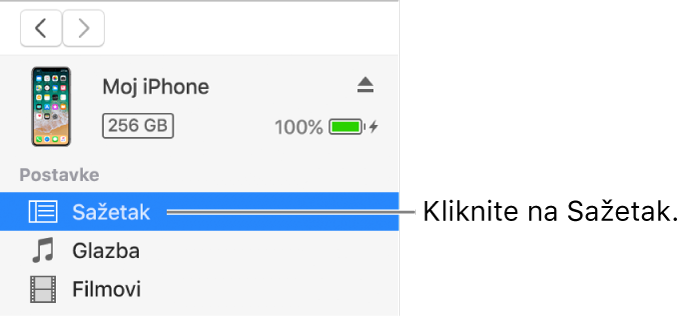
Odaberite opciju Omogući VoiceOver, zatim kliknite tipku Primijeni.
Slijedite upute na zaslonu da biste preuzeli i instalirali VoiceOver Kit.
Odaberite postavke za VoiceOver.
Kliknite Primijeni kako biste sinkronizirali svoj iPod s aplikacijom iTunes.
Kad sinkronizacija završi, VoiceOver će biti uključen.
Promijeni VoiceOver postavke ili isključi VoiceOver
Spojite svoj uređaj na vaše računalo.
U aplikaciji iTunes
 na vašem Macu, kliknite tipku Uređaj pri vrhu prozora iTunes s lijeve strane.
na vašem Macu, kliknite tipku Uređaj pri vrhu prozora iTunes s lijeve strane.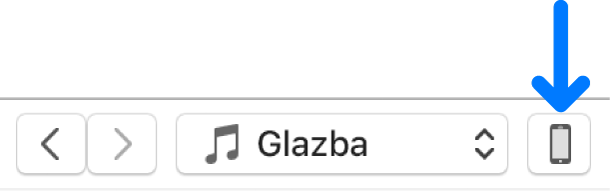
Kliknite Sažetak.
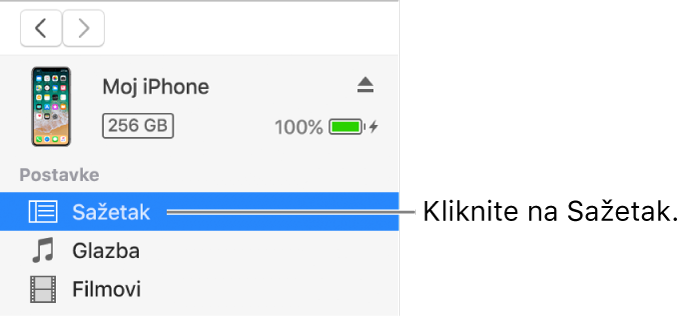
Odaberi nove VoiceOver postavke. Za isključivanje opcije VoiceOver, odznači opciju Omogući VoiceOver.
Kliknite Primijeni kako biste sinkronizirali svoj iPod s aplikacijom iTunes.
Kad sinkronizacija završi, VoiceOver će biti isključen.